Precīzs nākotnes datumu aprēķins programmā Excel var ietaupīt daudz laika ikdienas biroja darbā. Īpaši tad, ja aprēķinā jāiekļauj īpašas darba stundas vai svētku dienas, ir svarīgi strādāt ar pareizajām funkcijām. Šajā rokasgrāmatā parādīšu, kā aprēķināt nākotnes piegādes datumu, ņemot vērā īpašas darba laika slēgšanas dienas un svētku dienas.
Galvenie secinājumi
- Excel funkcija WORKDAY.INTL ļauj aprēķināt nākotnes datumus, kas attiecas tikai uz noteiktām darba dienām.
- Lai iegūtu precīzākus rezultātus, aprēķinā var iekļaut nedēļas nogales dienas un svētku dienas.
- Lai palielinātu elastīgumu, aprēķinā ir iespējams iekļaut savus darba laika modeļus.
Soli pa solim
1. Izprotiet darba laika grafiku pamatus.
Pirmais solis ir apzināties dažādos darba laika modeļus. Dažos uzņēmumos sestdienās un svētdienās ir ne tikai slēgtas darba dienas, bet arī darba dienās ir atpūtas dienas. Īpaši tas attiecas uz maziem uzņēmumiem, kuros darbinieki strādā nepilnu darba laiku.
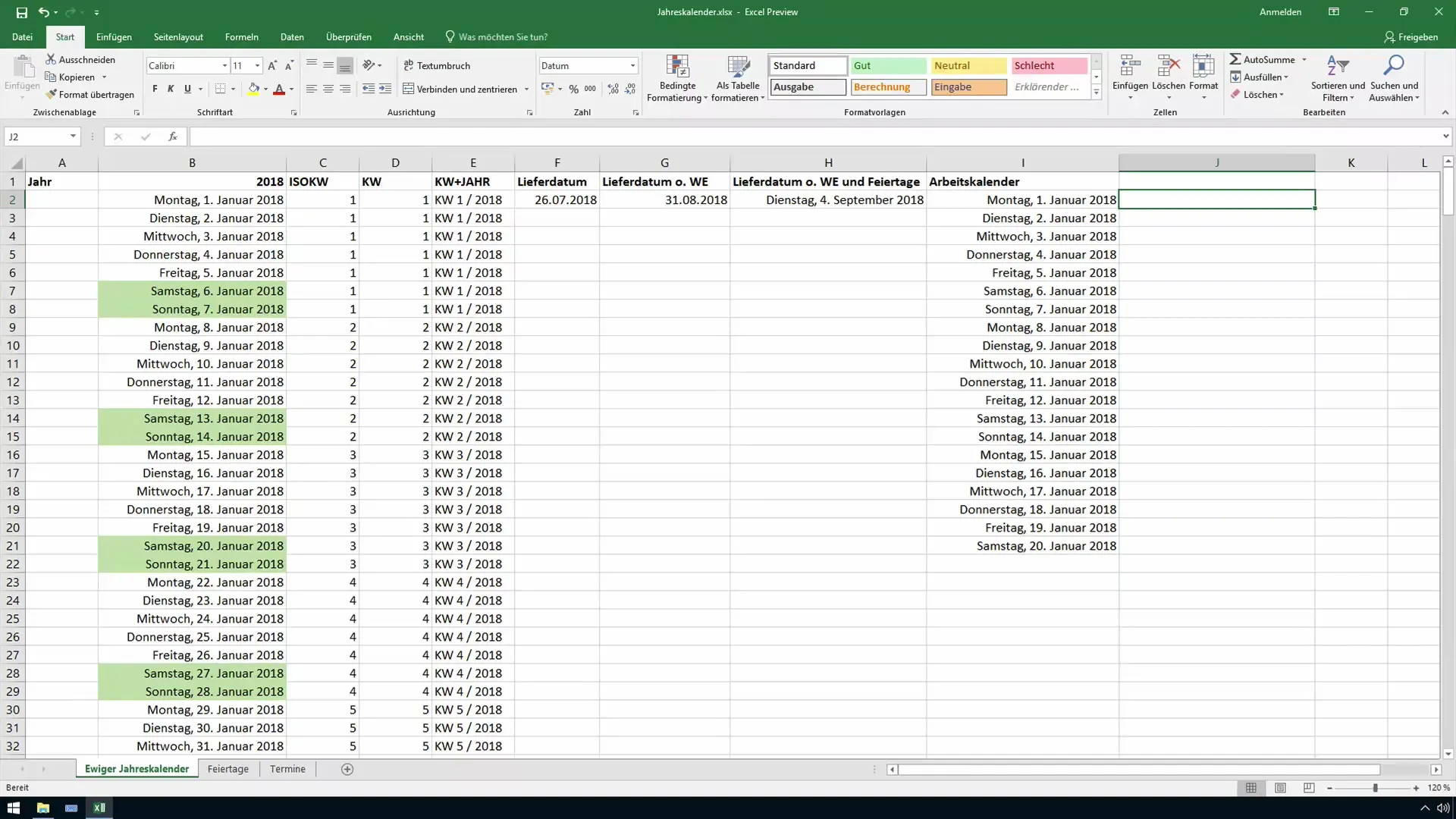
2. Noteikt piegādes laikus
Ja vēlaties pielāgot piegādes laikus, ir skaidri jānosaka, kurās dienās darbinieki ir pieejami. Piemēram, ja uzņēmums strādā tikai no otrdienas līdz ceturtdienai, tas ietekmēs piegādes laiku.
3. Izmantojiet funkciju WORKDAY.INTL
Tagad ir pienācis laiks izmantot Excel funkciju WORKDAY.INTL. Šī funkcija ļauj noteikt dienas, kurās tiek veikts darbs. Varat norādīt sākuma datumu - šajā gadījumā, piemēram, šodienas datumu - un pievienojamo dienu skaitu.
4. definēt īpašas nedēļas nogales dienas
Tagad varat izmantot arī funkciju WORKDAY.INTL, lai norādītu īpašas nedēļas nogales dienas. Šeit parametrā norādiet, kuras dienas vēlaties noteikt kā brīvdienas. Pēc noklusējuma tās ir sestdiena un svētdiena, taču varat izvēlēties arī citas kombinācijas.
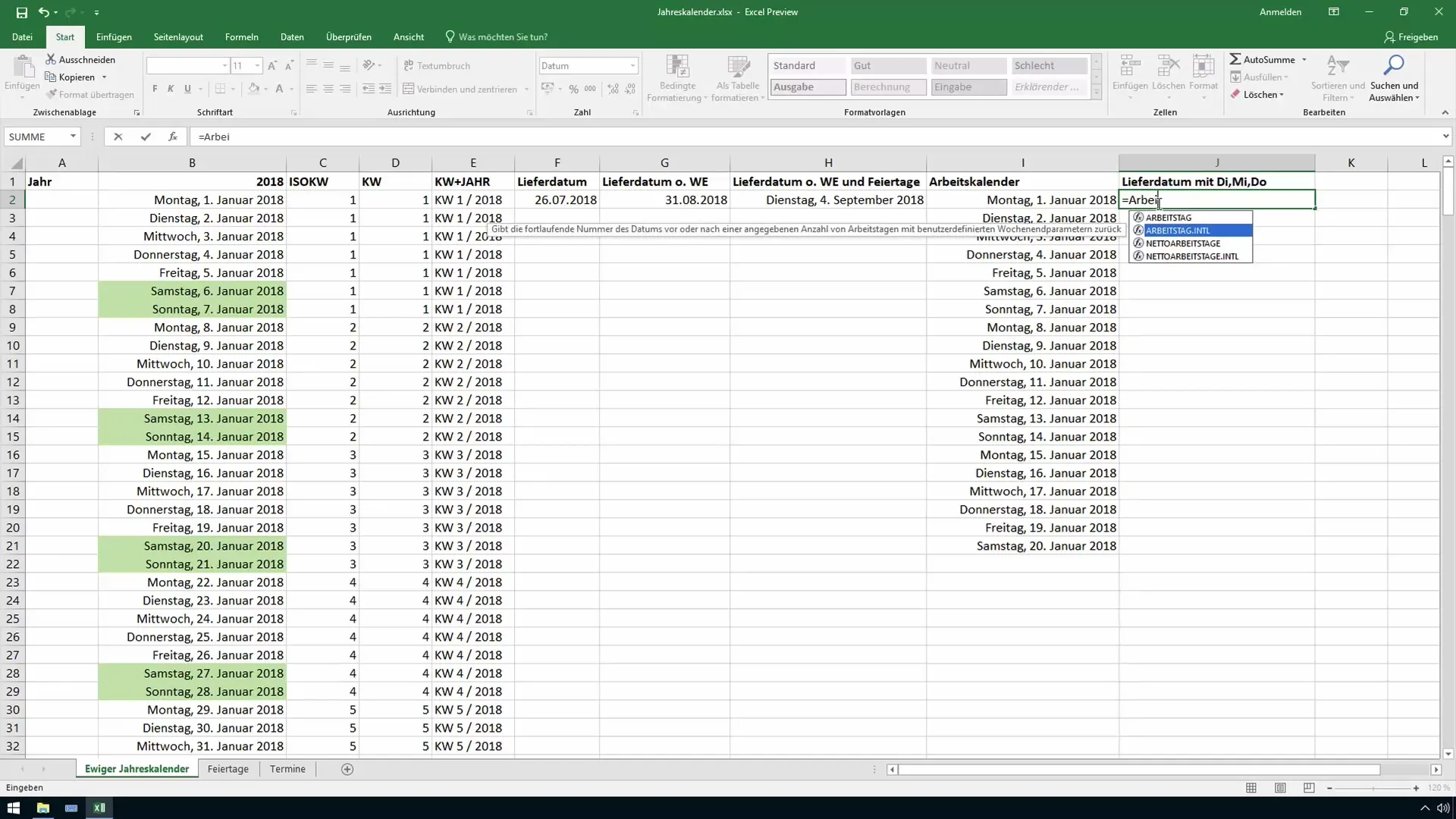
5. iekļaut valsts svētku dienas
Papildus nedēļas nogalēm turpmākajā solī varat iekļaut arī valsts svētku dienas. Lai to izdarītu, valsts svētku dienas uzskaitiet atsevišķā datu lapā un pēc tam ievietojiet tās vienādojumā.
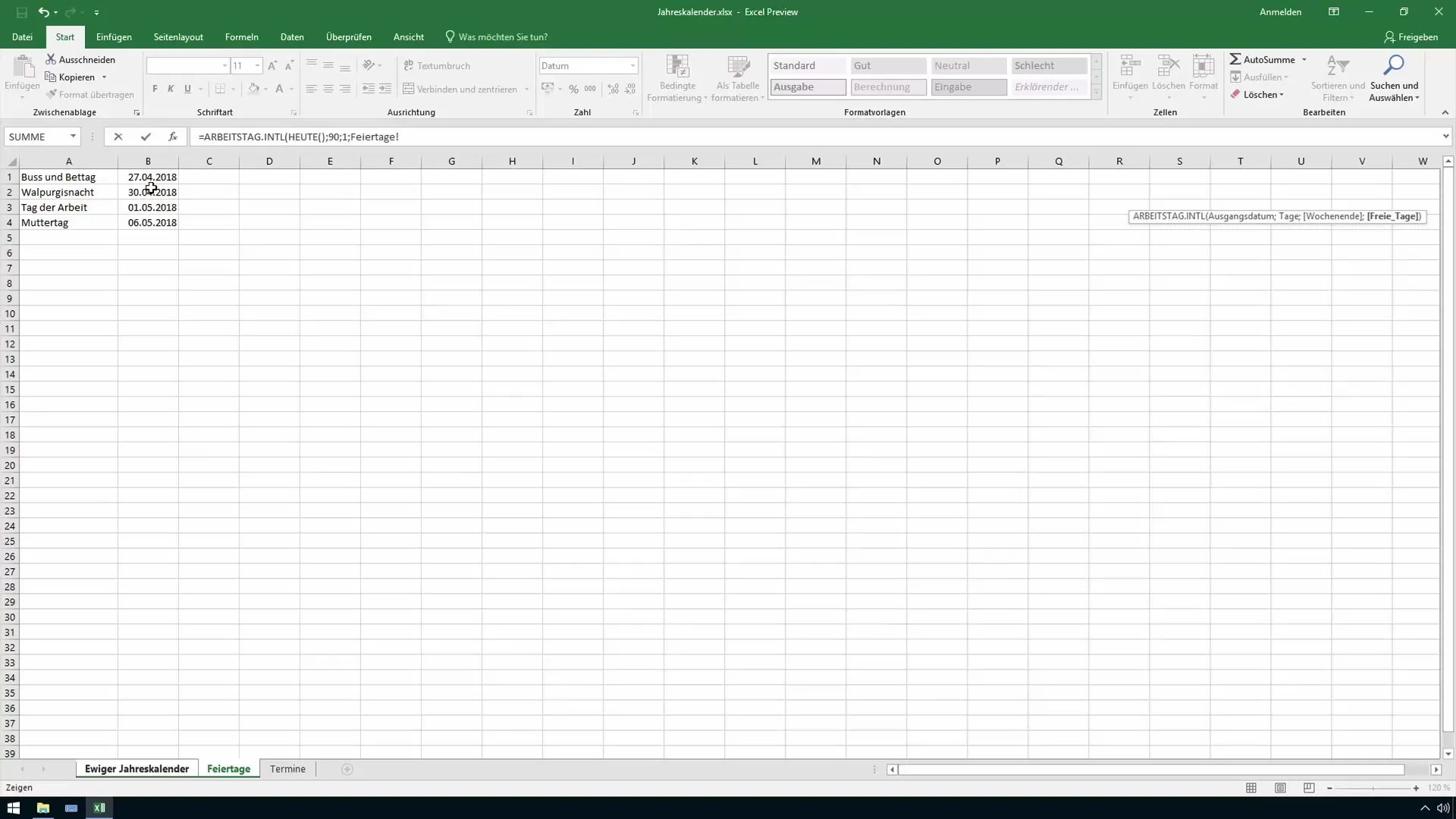
6. Veiciet parauga aprēķinu
Tagad varat veikt parauga aprēķinu. Piemēram, ja vēlaties noteikt piegādes datumu 2018. gada 4. septembris, tagad varat izmantot iepriekšējos soļus, lai pārliecinātos, ka šis datums ir pareizs, iekļaujot gan svētku dienas, gan īpašo darba laiku.
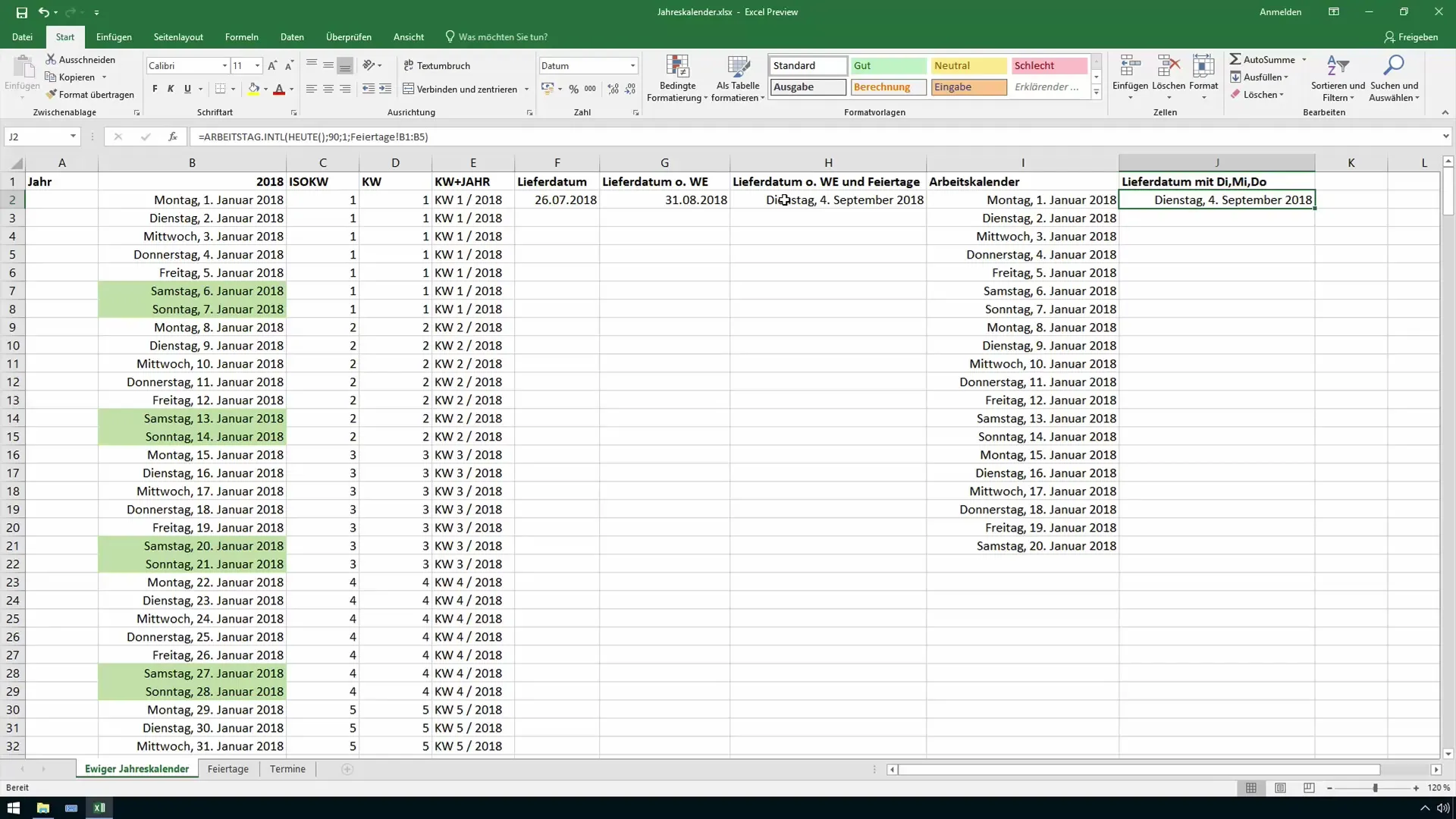
7. Pārbaudiet rezultātu
Pēc attiecīgo datumu ievadīšanas jāpārbauda pēdējais rezultāts. Pārliecinieties, ka visas dienas, kas nav darba dienas, ir pareizi izslēgtas.
8. definējiet elastīgus darba modeļus
Lai nodrošinātu papildu elastību, varat arī definēt savus darba modeļus. To var izdarīt, izmantojot vieninieku un nulli funkcijā, kur vieninieks apzīmē "aktīvs", bet nulle - "slēgts". Šādā veidā jūs varat tieši noteikt, kura diena ir jāizslēdz no aprēķina.
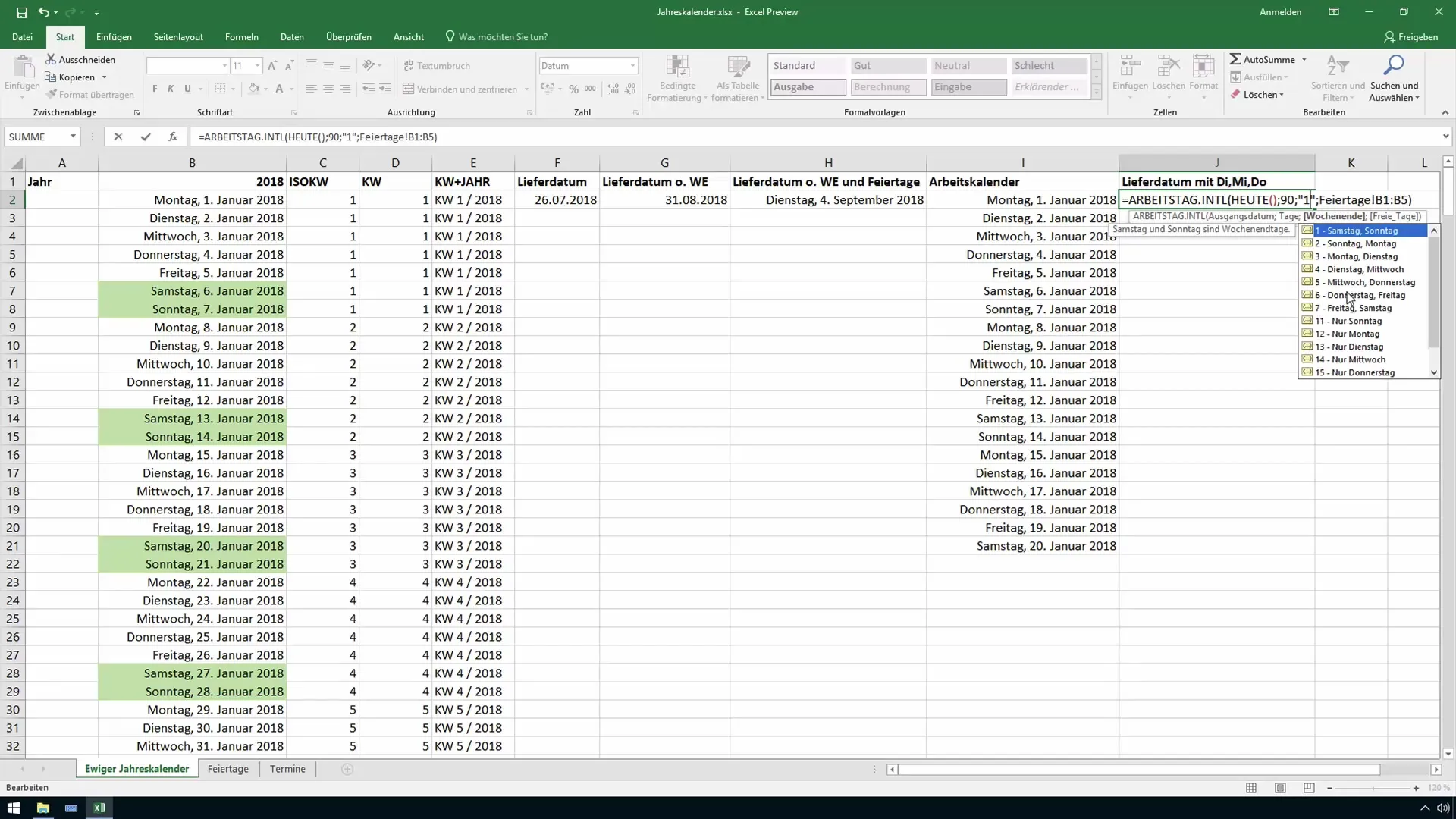
9. ietekmes uz piegādes datumu pārbaude
Kad esat pareizi iestatījis visus parametrus, pārbaudiet ietekmi uz piegādes datumu. Piemēram, ja strādāsiet par 3 dienām mazāk, sākotnējais datums tiks attiecīgi pārcelts atpakaļ.
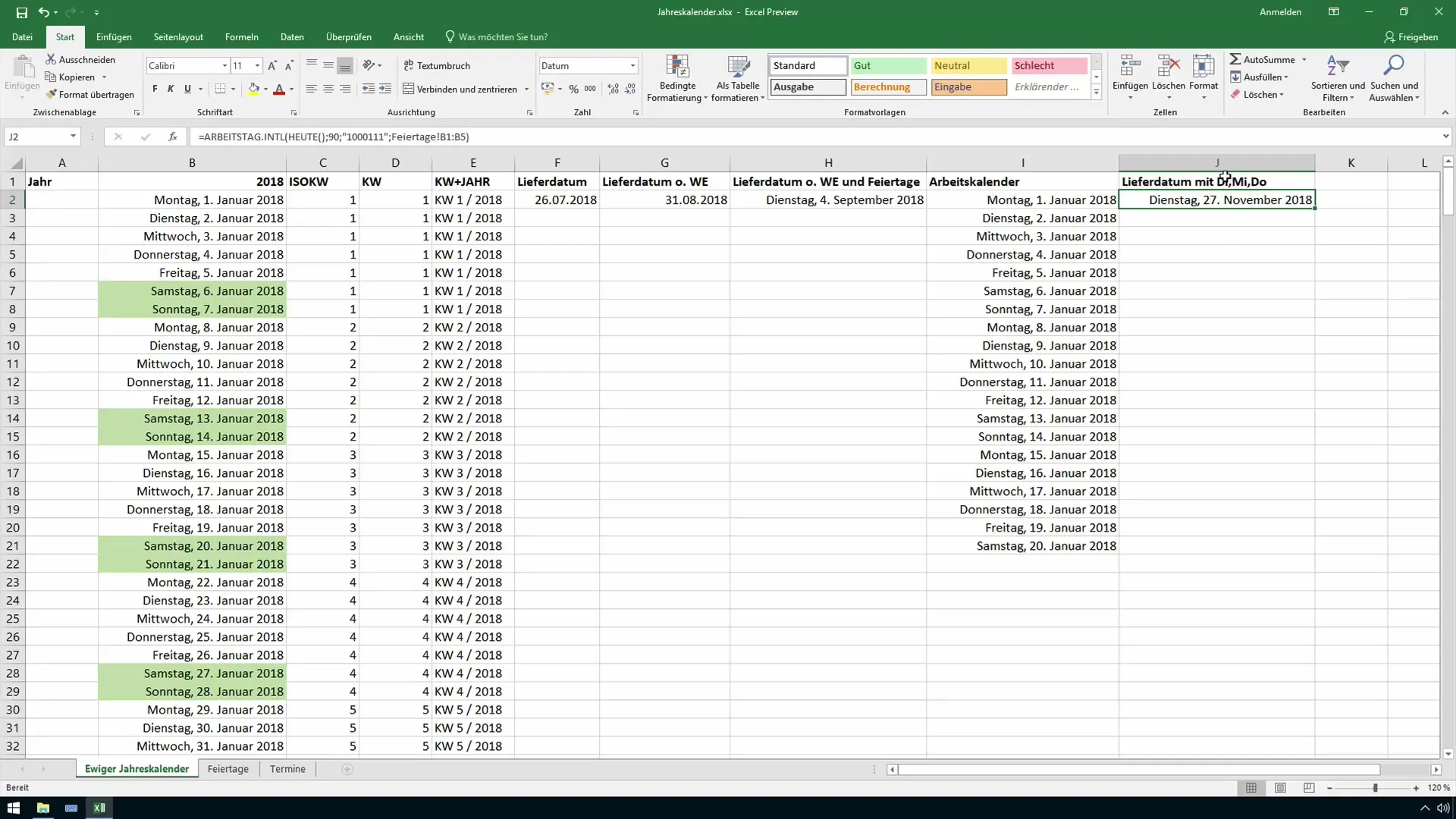
10. Noslēgums
Lai aprēķinātu precīzus piegādes datumus, ir ļoti svarīgi pareizi rīkoties ar šo funkciju. Pārliecinieties, ka visi parametri ir rūpīgi iestatīti, lai garantētu precīzus rezultātus. Ja jums ir kādi jautājumi, nevilcinieties jautāt!
Kopsavilkums
Šajā rokasgrāmatā esat uzzinājuši, kā izmantot funkciju WORKDAY.INTL, lai aprēķinātu nākotnes datumu programmā Excel, ņemot vērā brīvdienas, svētku dienas un īpašus darba laika modeļus. Šīs zināšanas palīdzēs jums efektīvāk strādāt birojā un nodrošināt savlaicīgu piegādi.
Biežāk uzdotie jautājumi
Kā lietot funkciju WORKDAY.INTL? Ievadiet sākuma datumu, pievienojamo darba dienu skaitu, nedēļas nogales dienas un svētku dienas.
Vai es varu ievietot svētku dienas arī no citas lapas?Jā, jūs varat importēt svētku dienas no atsevišķas lapas, norādot tās funkcijā.
Kāda ir atšķirība starp WORKDAY un WORKDAY.INTL? WORKDAY.INTL ļauj noteikt konkrētas nedēļas nogales dienas un iekļaut papildu svētku dienas.


